អត្ថបទនេះនឹងណែនាំអ្នកអំពីជំហានលម្អិតនៃការកាត់ និងបិទភ្ជាប់រូបភាពនៅក្នុង Photoshop តាមរបៀបសាមញ្ញ និងងាយស្រួលធ្វើតាម ដែលធ្វើឱ្យការកែសម្រួលរូបភាពកាន់តែងាយស្រួលសម្រាប់អ្នក។
 |
នៅក្នុង Photoshop ការកាត់រូបភាពគឺជាជំនាញជាមូលដ្ឋាន ប៉ុន្តែមានប្រយោជន៍មិនគួរឱ្យជឿ ដែលធ្វើឱ្យវាងាយស្រួលក្នុងការបង្កើតរូបភាពដ៏ល្អឥតខ្ចោះ។ ខាងក្រោមនេះគឺជាការណែនាំលម្អិតអំពីរបៀបកាត់រូបភាពនៅក្នុង Photoshop ដើម្បីទទួលបានលទ្ធផលល្អបំផុត។
ប្រើឧបករណ៍ Lasso ។
ដោយប្រើឧបករណ៍ Lasso អ្នកអាចកាត់រូបភាពនៅក្នុង Photoshop បានយ៉ាងងាយស្រួលតាមដែលអ្នកចង់បាន។ សូមមើលជំហានទាំងនេះអំពីរបៀបកាត់រូបភាពនៅក្នុង Photoshop ដោយប្រើឧបករណ៍ Lasso ដើម្បីអនុវត្តប្រតិបត្តិការនេះបានត្រឹមត្រូវ៖
ជំហានទី 1: ដំបូងសូមបើកកម្មវិធី Photoshop ហើយជ្រើសរើសឯកសារដែលមានរូបភាពដែលអ្នកចង់ដំណើរការ។
 |
ជំហានទី 2: នៅលើរបារឧបករណ៍នៅខាងឆ្វេង ចុចលើរូបតំណាង Lasso បន្ទាប់មកចុចលើឧបករណ៍ Lasso ឬចុចគ្រាប់ចុចផ្លូវកាត់ "L" ដើម្បីធ្វើឱ្យវាសកម្ម។
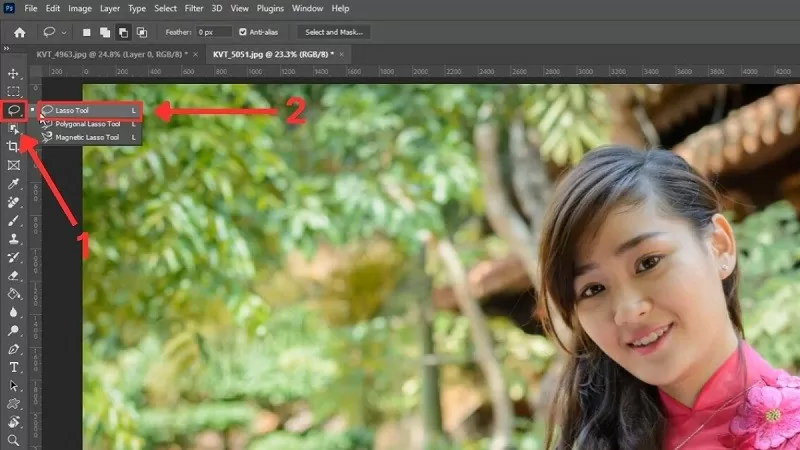 |
ជំហានទី 3: បន្ទាប់មក ជ្រើសរើសតំបន់ដែលអ្នកចង់កាត់ដោយរំកិលកណ្ដុររបស់អ្នកតាមបណ្តោយគ្រោងដែលចង់បាន។
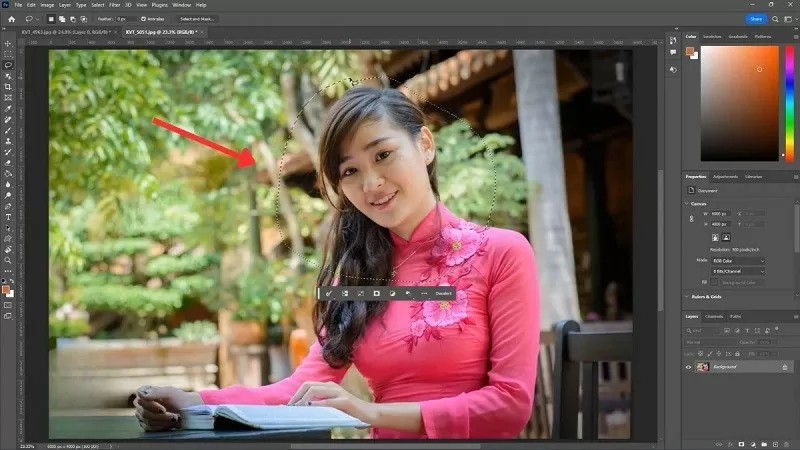 |
ជំហានទី 4: ជាចុងក្រោយ ចុច Ctrl + J ដើម្បីបំបែកតំបន់ដែលបានជ្រើសរើសទៅជាស្រទាប់ដាច់ដោយឡែកដោយស្វ័យប្រវត្តិ។
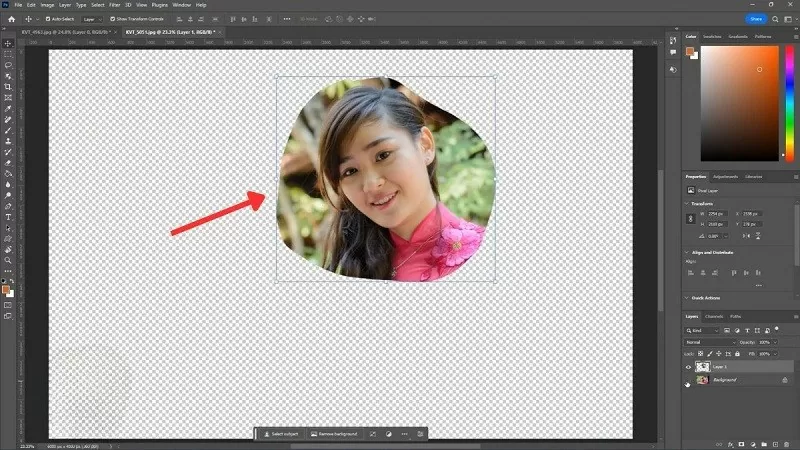 |
ប្រើឧបករណ៍ Crop។
ដើម្បីទទួលបានរូបភាពដែលមានសមាសភាពល្អឥតខ្ចោះ ការកាត់ព័ត៌មានលម្អិតនៅក្នុង Photoshop ដោយប្រើឧបករណ៍កាត់គឺជាជម្រើសដ៏ល្អបំផុត។ សូមអនុវត្តតាមជំហានទាំងនេះដើម្បីអនុវត្តបច្ចេកទេសកាត់រូបភាពនៅក្នុង Photoshop ប្រកបដោយប្រសិទ្ធភាព។
ជំហានទី 1: ដំបូងបើករូបភាពដែលអ្នកចង់ដំណើរការនៅក្នុង Photoshop ។
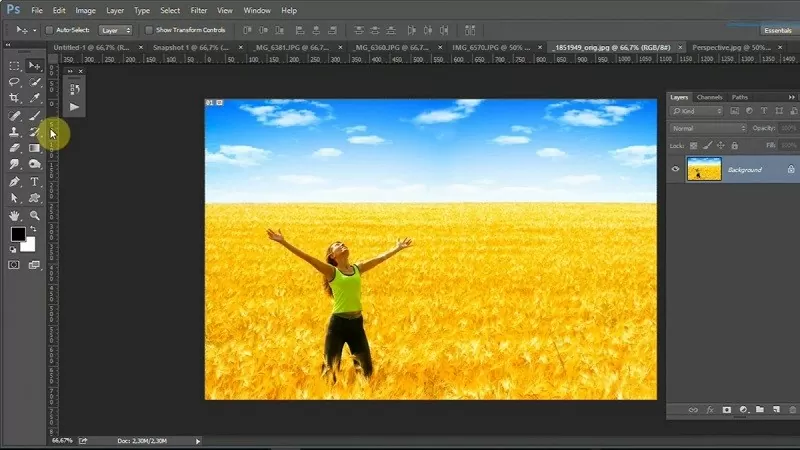 |
ជំហានទី 2: ចូលប្រើឧបករណ៍ Crop ដោយចុចលើរូបតំណាងដែលត្រូវគ្នានៅលើរបារឧបករណ៍ ឬចុចគ្រាប់ចុចផ្លូវកាត់ "C" ដើម្បីធ្វើឱ្យវាសកម្ម។
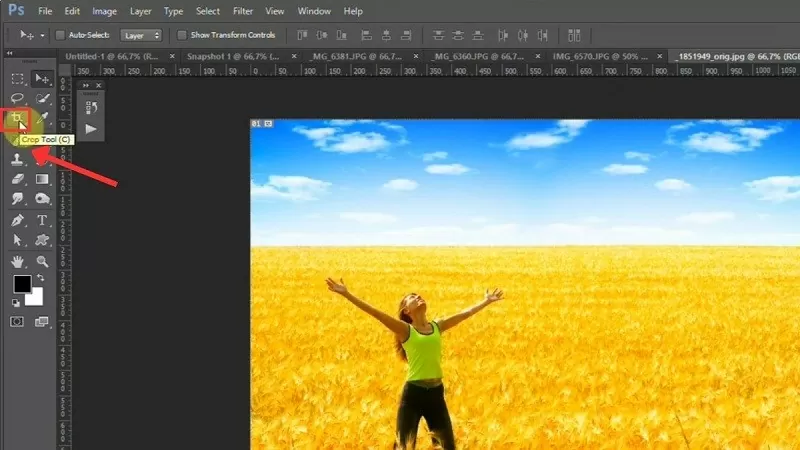 |
ជំហានទី 3: បន្ទាប់មក អូស និងទម្លាក់កណ្ដុររបស់អ្នក ដើម្បីបង្កើតតំបន់ជ្រើសរើស ហើយរក្សាផ្នែកនៃរូបភាពដែលអ្នកចង់បាននៅក្នុង Photoshop។
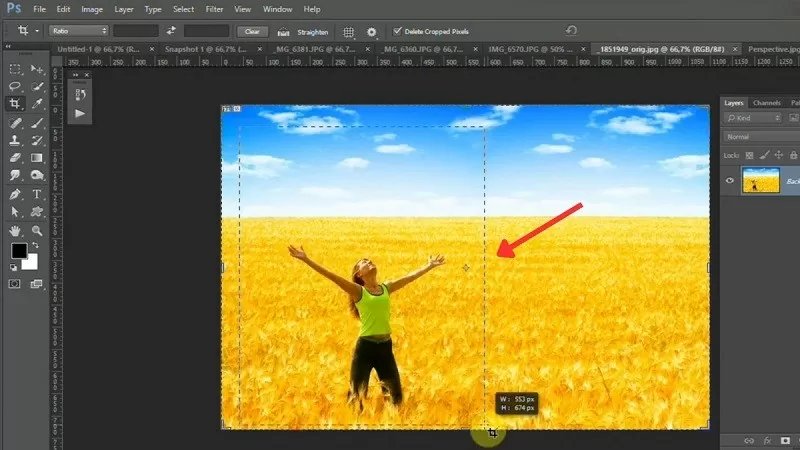 |
ជំហានទី 4: តំបន់ជ្រើសរើសត្រូវបានបន្លិច និងហ៊ុំព័ទ្ធដោយរបារកែតម្រូវ ដែលអនុញ្ញាតឱ្យអ្នកផ្លាស់ប្តូរទំហំវាបានយ៉ាងងាយស្រួលប្រសិនបើចង់បាន។
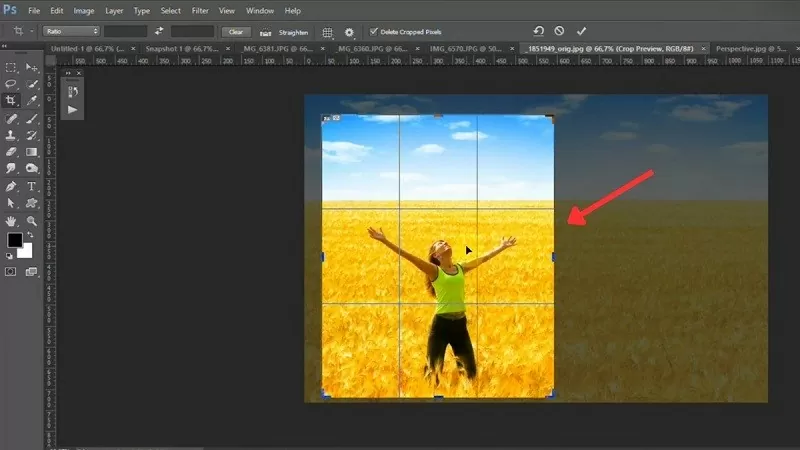 |
ជំហានទី 5: នៅពេលដែលអ្នកបានបញ្ចប់ការកែតម្រូវហើយ គ្រាន់តែចុចគ្រាប់ចុច Enter ដើម្បីបញ្ចប់ប្រតិបត្តិការ។
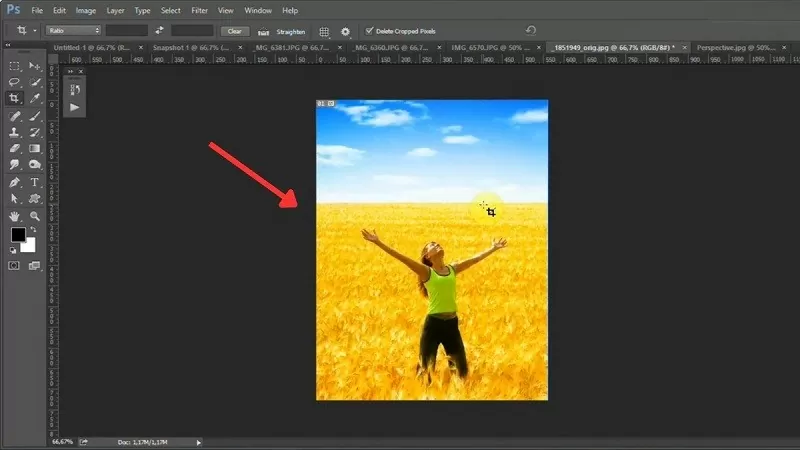 |
សង្ឃឹមថាការពន្យល់ខាងលើអំពីរបៀបកាត់រូបភាពនៅក្នុង Photoshop បានផ្តល់ឱ្យអ្នកនូវការយល់ដឹងជាមូលដ្ឋានអំពីការកែសម្រួលរូបភាព។ ការអនុវត្តបច្ចេកទេសកាត់រូបភាពនៅក្នុង Photoshop នឹងជួយអ្នកបង្កើតរូបថតគួរឱ្យចាប់អារម្មណ៍។
[ការផ្សាយពាណិជ្ជកម្ម_២]
ប្រភព






![[រូបភាព] ការិយាល័យកណ្តាលបក្សសង្ខេបការងារនៅឆ្នាំ ២០២៥](/_next/image?url=https%3A%2F%2Fvphoto.vietnam.vn%2Fthumb%2F1200x675%2Fvietnam%2Fresource%2FIMAGE%2F2025%2F12%2F18%2F1766065572073_vptw-hoi-nghi-tong-ket-89-1204-jpg.webp&w=3840&q=75)




























































































Kommentar (0)